![]()
「iOS13」にアップデート後、プリインストールされている「メール」アプリで不具合が発生しています。
今回は、受信するメールが「送信者なし」になってしまう原因と対処法をご紹介します。
コンテンツ
「送信者なし」表示はiOSのバグ
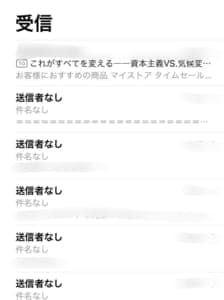
送信者の名前が「送信者なし」、件名が「件名なし」になってしまう問題は、iOS13のバグであることが確認されています。
現在、アップデートを実行したiOSユーザーでこの症状が確認されており、早急な解決が求められているようです。
この問題を解決するためには、Apple側による修正アップデートの配信を待つしかなさそうです。
ただし、これから紹介する対処法によって解決ができたり、修正が来るまでの代替方法になるかもしれませんので実践してみてください。
メールサービスの種類に関係なく発生してしまう
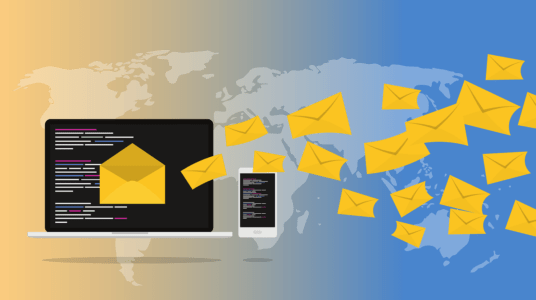
このバグは、メールサービスの種類を問わずに発生しているのが特徴です。
ポイント
- ezweb.ne.jp
- i.softbank.jp
- docomo.ne.jp
- gmail.com
- yahoo.co.jp
- outlook.com
- icloud.com
ドメインに関係なく受信するメールが「送信者なし」と表示されてしまうため、iOSの問題です。
対処法

「送信者なし」と表示されてしまうと、誰から送られてきたのかを一目でチェックできないのが不便だと思います。
試して頂きたい対処法は、
対処法
- メールアプリの再起動
- メールアプリの再インストール
- 端末本体の再起動
- メールアカウントのログアウトと再ログイン
- メールサービスのアプリを利用する
以上の対処法を試すことで、修正アップデートが来る前に解決できるかもしれません。
メールアプリの再起動
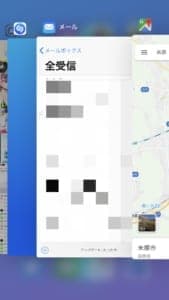
メールアプリの再起動を試します。
アプリの再起動によって問題が解決できる場合があります。
メールアプリの再インストール
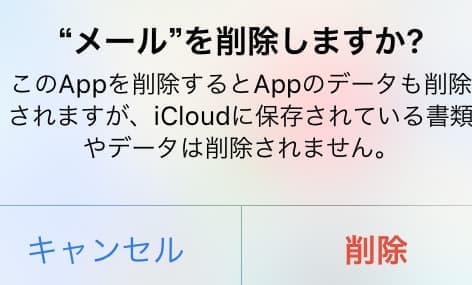
メールアプリを削除します。
プリインストールアプリですが、削除をしてもAppStoreから再取得ができます。
ポイント
アプリの削除によってメッセージも含めて消失しますが、再インストール後にメールサーバーから再取得をしますので、このまま削除しても大丈夫です、
端末本体の再起動
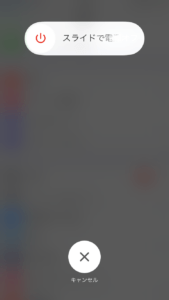
端末本体の再起動によって問題を解決できる可能性があります。
再起動後にメールアプリを起動し、送信者名が正しく表示されているか確認してみましょう。
メールアカウントをログアウト
iOSでログインしているメールサービスのアカウントを一旦ログアウトし、再ログインをする対処法です。
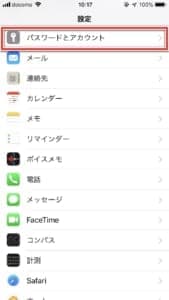
「設定」アプリを開き、設定項目内の「パスワードとアカウント」にアクセスします。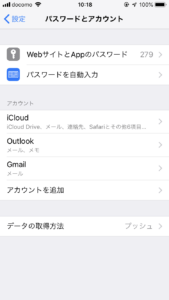
アカウント追加済みのメールサービスが表示されます。
それぞれのアカウントをログアウトしましょう。
再ログインを行う際は、画面内の「アカウントを追加」から行います。
ログアウト後はこちらから再ログインをしてください。
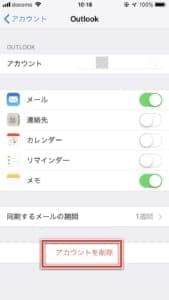
下部の「アカウントを削除」でログアウトができます。
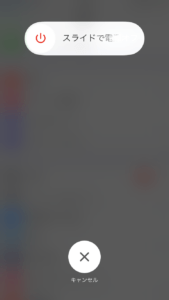
ログアウト後は、端末を再起動しましょう。
本体の再起動後にもう一度メールアカウントを再ログインしてください。
メールサービスのアプリを利用する

プリインストールされているメールアプリ以外を利用してみましょう。
利用しているメールサービスから提供されているメールアプリをダウンロードし、受信するといった方法があります。
もちろん、ブラウザ版からでも利用できるサービスであればそちらでも構いません。
9月25日の「iOS13.1」修正アップデートが来るまで待機する

以上すべての対処法を試しても解決できない場合は、メールアプリのバグを修正するアップデートが来るのを待機するしかありません。
詳細
【配信日】
9月25日(水)
バージョン「iOS13.1」
もうまもなくで配信されますので、もう少し待機しましょう。



